快速查找电脑中的任何文件(电脑文件如何查看)

能提高办公效率100倍的神器!
能提高办公效率100倍的神器!
能提高办公效率100倍的神器!
用Windows的你,一定遇到过下面这种情况

正在处理它...???
搜索一次得花几分钟?!
老子要这搜索有何用?!!
今天彻底摆脱它,让你一秒内掌控雷电!
目录
一、Windows客户端
1. Everything
2. 火萤酱
3. Listary
二、 Mac客户端
1. Spotlight
2. EasyFind
Windows客户端
1 Everything
大名鼎鼎的Everything 文件搜索工具拥有近乎变态的搜索速度。
速度不是快,是快到离谱;
用户不是满意,而是震惊!
软件完全免费的软件,界面简洁高效,软件大小只有不到2M,但其功能让人瞠目结舌!
感受一下速度
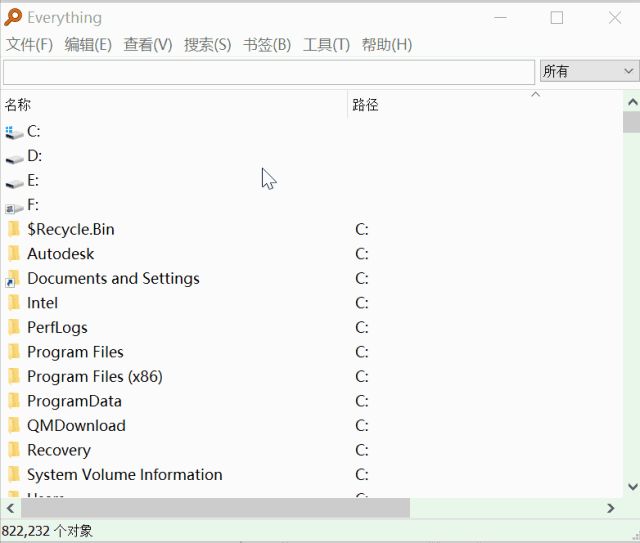
【工具】-【选项】-【快捷键】-【显示窗口快捷键】
设置自己喜欢的快速呼出键
Everything是基于文件名的搜索,并不能搜索文件的内容,所以,对于经常要搜索文件内容的朋友可能就不太合适了。(全文搜索工具可以试试 DocFetcher)
2 火萤酱
Everything是这一类软件的开山鼻祖,但是长江后浪推前浪,如果你遇到颜值更高又能快速上网的火萤酱,那么你会再次陷入痴狂!
双击Ctrl调出搜索框,输入软件名、文件名、路径名……任何名都可以,只要它在你的电脑上!
不在电脑上也没关系,按下tab键即相当于浏览器输入,按下enter键就会启动默认浏览器进行搜索!
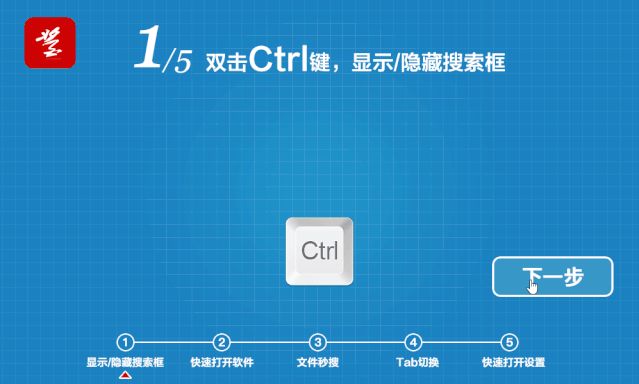
这款神器的软件还支持自定义皮肤,这谁受得了!

自从我把软甲介绍给我的教研室同门,他养成了有事没事就双击Ctrl的习惯O(∩_∩)O哈哈~,因为实在太好用了,强烈推荐给乡亲们!
3 Listary
与Everything类似,但是其功能更加适用于LabVIEW程序开发人员,或者常常与文件保存打开打交道的工作人员。

▲图片源自IT脑洞原创
以上三种软件诸位可依次下载安装试用选择自己喜欢的即可,强烈建议火萤酱!
Mac客户端
1 Spotlight
Mac自带的全局搜素「Spotlight」已经非常好用,中文化后现在的名字叫「聚焦搜索」。
▼点按菜单栏右上角的”放大镜“,或按下 Command+空格键 即可呼出

点按菜单栏右上角的”放大镜“,或按下 Command+空格键 即可呼出
「聚焦搜索」还能实现更多功能

「系统偏好设置」-「聚焦」来查看和开关下面这些搜索项
「聚焦搜索」还有隐私选项,如果你想设定某个磁盘、某个目录不可被检索,可以在隐私项中添加,避免无效的结果显示和保守你的”小秘密”。
2 EasyFind
EasyFind简单易用,可快速搜索制定位置的文件,是Spotlight的有力补充。相比于Everything的快速,EasyFind还有上升的空间,不过已经很不错了。

EasyFind可以在苹果商店直接下载,岛主就不提供安装包了。

软件默认为英文,岛主提供汉化包下载链接

获取方式
后台回复:办公神器















